匯出資料到 Word 或 Excel 檔案
您可以將 Dynamics 365 Customer Insights - Journeys 資料匯出到 Word 或 Excel 範本,以建立標準化的文件,並且與未使用 Dynamics 365 的人共用。
小費
您可以匯出 Dynamics 365 包含的範本,進行修改,然後將它們重新匯入成為新範本。 這可讓您更順利開始建立自己的自訂 Excel 範本。
使用 Dynamics 365 Customer Insights - Journeys 資料產生 Word 文件
您可以使用 Word 範本從單一記錄匯出資訊,此範本會將資訊的格式設定為易讀且可共用的文件。
若要使用 Word 範本匯出 Dynamics 365 Customer Insights - Journeys 資料,請執行下列動作:
開啟記錄 (例如單一連絡人),內含文件中要使用的資訊。
在命令列上,選取 Word 範本,然後在 Word 範本下選擇要使用的範本。 如果看不到您要尋找的範本,請考慮以下幾點:
- 系統只顯示針對所選記錄類型 (實體) 建立的範本。 例如,當您正在處理連絡人時,就不會看到為客戶建立的範本。
- 如果您要尋找全新的範本,則可能必須重新整理才能看到。 重新整理您的瀏覽器,或關閉後再開啟 Dynamics 365 Customer Insights - Journeys。
選取 Word 範本後,Dynamics 365 Customer Insights - Journeys 會根據您選取的記錄建立 Word 文件。
系統包含數個立即可用的範例 Word 範本 (針對各種不同實體)。 您的系統管理員可以依需要新增更多範本,可利用自訂標準範本,也可從頭建立新範本。 其他資訊:管理 Word 範本
使用 Dynamics 365 Customer Insights - Journeys 產生 Excel 活頁簿
您可以使用 Excel 範本從多重記錄清單匯出資訊,此範本會設定資訊的格式,並產生圖形以建立易讀又可共用的活頁簿。
使用 Excel 範本的程序如下所示:
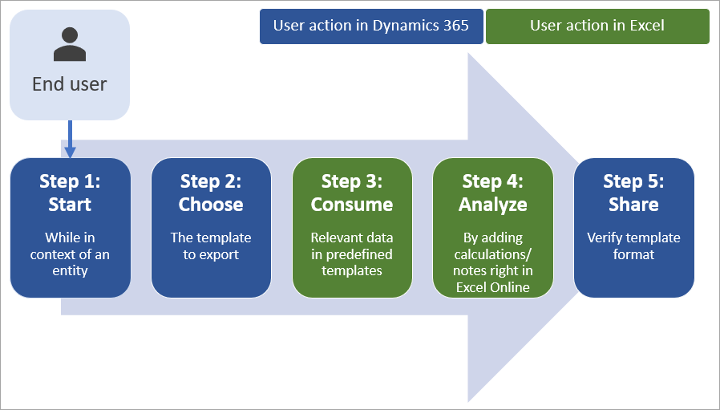
步驟 1:選取要分析的實體
在 Dynamics 365 Customer Insights - Journeys 中,選取要匯出到 Excel 活頁簿的記錄類型 (實體)。
例如,移至 Customer Insights - Journeys> *對象>潛在客戶。
步驟 2:使用新的 Excel 範本匯出 Dynamics 365 Customer Insights - Journeys 資料
在命令列上,選取 Excel 範本以開啟可用範本清單,然後選擇您要用於匯出的範本。
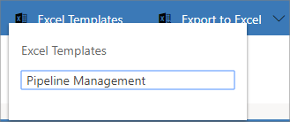
Dynamics 365 Customer Insights - Journeys 會產生您的 Excel 活頁簿,並將其下載到您的電腦。
步驟 3:在 Excel 中分析 Dynamics 365 Customer Insights - Journeys 資料
您在 Excel 活頁簿中看見的內容以下列兩項為準:
- 資料列:您匯出的來源檢視表中顯示的每筆記錄會成為您的 Excel 活頁簿中的一個資料列。
- 資料行:資料行對應到記錄中的欄位。 您使用的範本會決定匯出的 Excel 檔案中資料表上顯示哪些資料行。
步驟 4:與其他人共用結果
儲存線上複本,或儲存在電腦上,然後與其他人共用活頁簿或連結,供其他人檢閱和輸入。